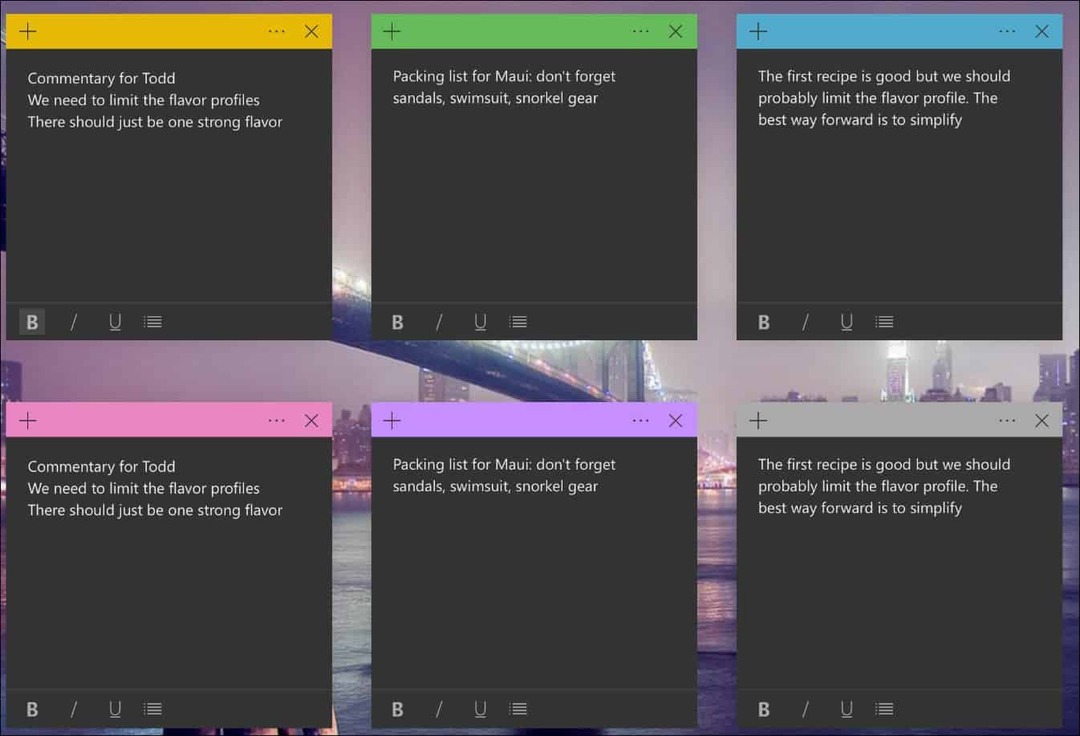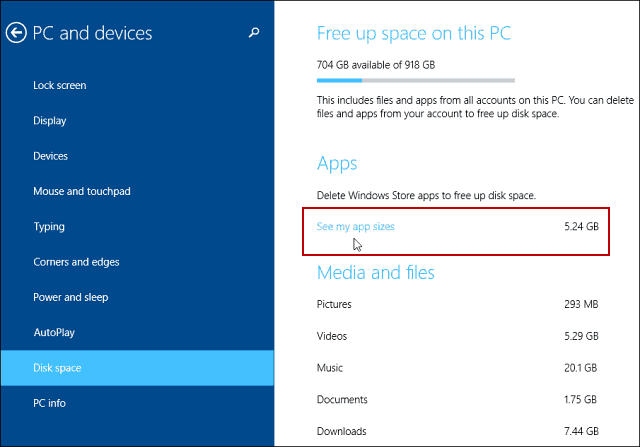Gestisci AutoPlay nell'aggiornamento dell'anniversario di Windows 10
Microsoft Windows 10 / / March 17, 2020
Windows ha incluso AutoPlay come funzionalità da quando ricordo, e a volte può essere utile o fastidioso. Ecco come gestirlo in Windows 10.
Windows ha incluso AutoPlay come funzionalità da quando ricordo, e a volte può essere utile o fastidioso.
Probabilmente conosci bene la funzione. Ogni volta che si inserisce un dispositivo USB o anche un CD; viene visualizzata una finestra di dialogo e Windows ti chiede come vuoi fare con il contenuto.
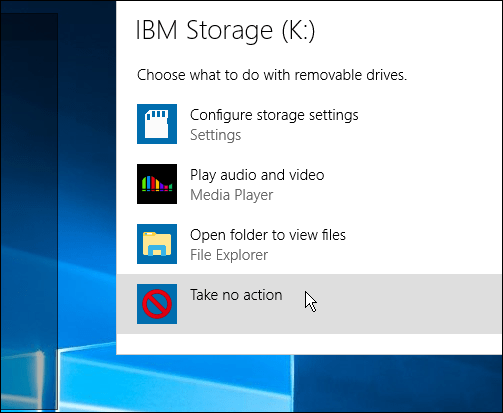
Per quanto riguarda i consigli di sicurezza, dovresti averlo disattivato per impostazione predefinita, anche nelle versioni recenti di Windows per impedire l'esecuzione automatica del malware su un PC.
Abbiamo coperto come gestirlo nelle versioni precedenti di Windows. Tuttavia, la funzionalità è cambiata dall'aggiornamento dell'anniversario. Ecco uno sguardo alla regolazione delle impostazioni.
Gestisci la funzione AutoPlay Aggiornamento dell'anniversario di Windows 10
Per avviarlo, vai a Impostazioni> Dispositivi> AutoPlay. Quindi nella parte superiore della schermata principale, è possibile attivarlo o disattivarlo.
Nella sezione successiva, puoi scegliere le impostazioni predefinite AutoPlay per diversi dispositivi esterni. Ad esempio, se si inserisce una scheda SD, è possibile aprirla in Esplora file o per un telefono, trasferire automaticamente le foto.
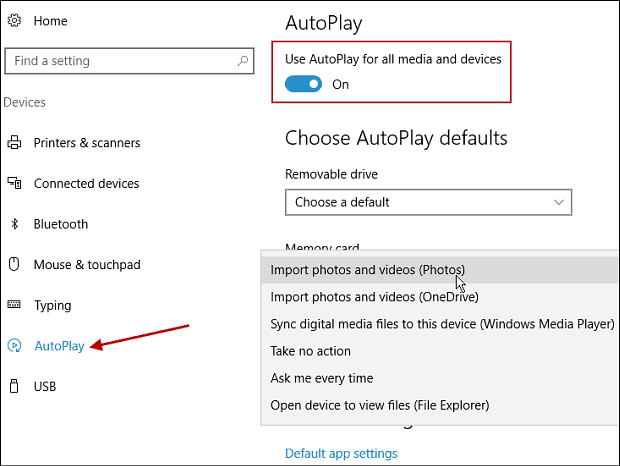
L'altra cosa che puoi fare qui è imposta le tue app predefinite. Basta fare clic sul collegamento e selezionare le impostazioni predefinite.
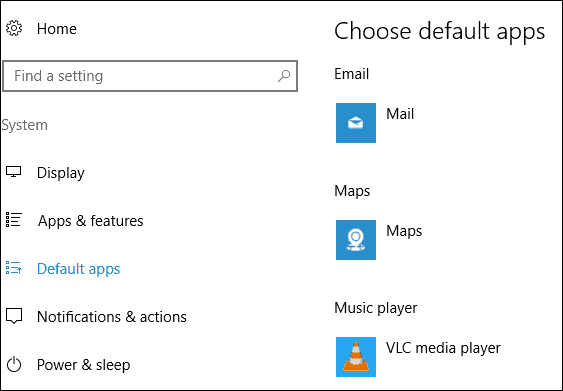
Alla fine, ti consigliamo di disattivare AutoPlay o impostare i tuoi dispositivi in modo che Windows non esegua alcuna azione per la massima sicurezza.
Qual è la tua opinione su AutoPlay? Sei un fan o non tanto? Lascia un commento qui sotto e facci sapere cosa ne pensi.